【温馨提示】亲爱的朋友们,请在阅读前点击关注】,您的支持将是我最大的动力!
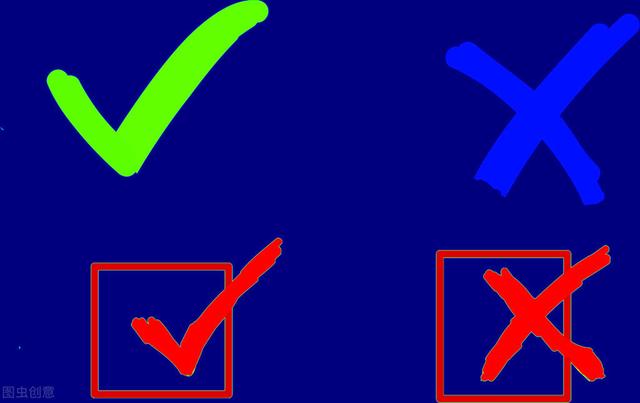
需要在表格中玩√或打×我们可以使用它插入-符号,然后找到√或×插入即可。
现在可以直接输入智能拼音输入法dui或gou,选择√或×,也可快速输入。
今天阿钟老师分享的只输入字母或数字就会显示√或×,是不是更方便快捷?
输入字母显示√或×
先看效果演示:
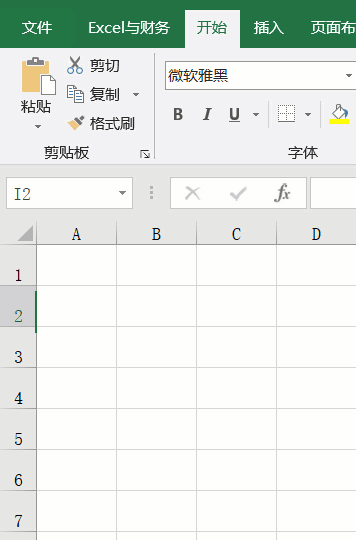
选中需要打√或×将字体设置为单元格Wingdings2
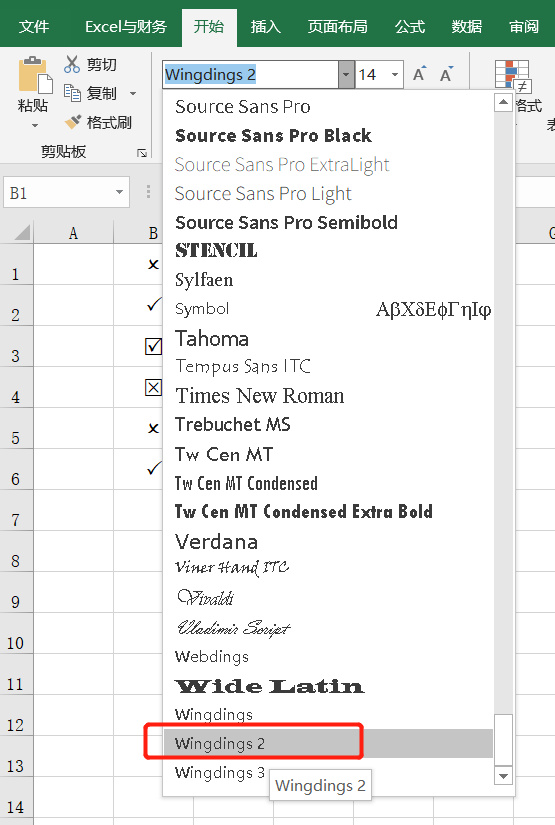
输入大写英文字母显示√或×,对应的大写英文字母如下:
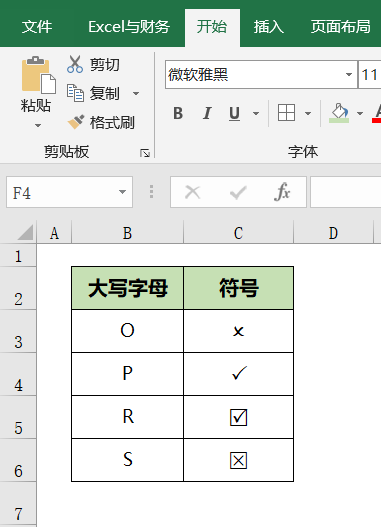
输入数字显示器√或×
先看效果演示:
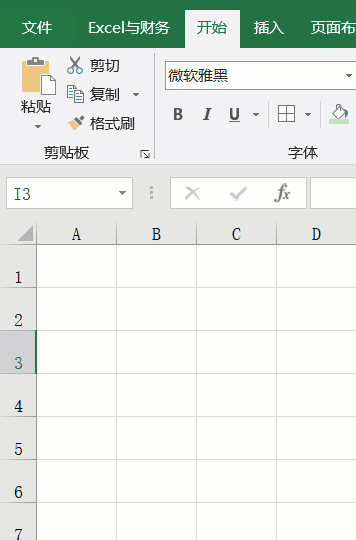
· 选中需要打√或×按单元格Ctrl 1键调出设置单元格式;
· 在数字页面下,分类选择自定义,输入类型框:[=1]√;[=0]×,点击【确定】输入单元格区域 1 或 0,可自动显示为 √ 和 ×。
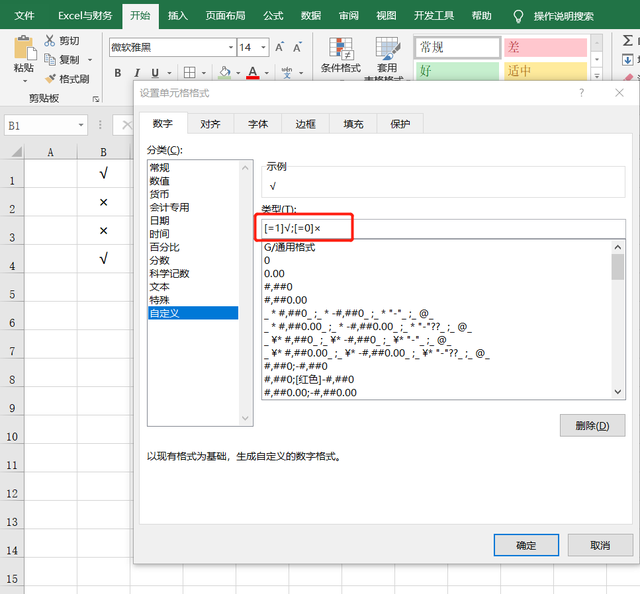
朋友们,在用Excel你在评论区遇到了什么问题,留言讨论和学习,坚持原创并不容易,你的拇指转发是对小边最大的支持,更多的教程点击下面的专栏学习。
Excel打印技巧,让你轻松打印漂亮的文件
零基础也可以学习Excel实用技巧
在Excel一个等号是一种技能,你不相信吗?
Excel打印技巧,让你轻松打印漂亮的文件零基础也可以学习Excel实用技巧在Excel一个等号是一种技能,你不相信吗?